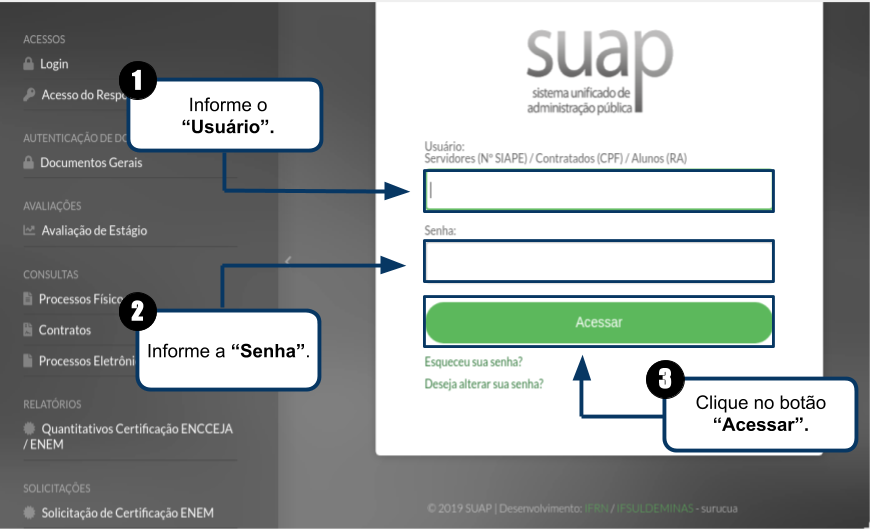Inserir AACC - SUAP EDU
<poem style="border: 0px solid #FFFFFF; background-color:#FA5858; padding: 1em;">
Para que as AACC's lançadas pelos alunos passem a ser válidas, é necessário que o coordenador do curso as defira. Para isso, siga o tutorial abaixo.
</poem>
<poem style="border: 2px solid #d6d2c5; background-color: #f9f4e6; padding: 1em;"> 1° - Acesse o menu "ENSINO > Alunos e Professores > Alunos".</poem>
<poem style="border: 2px solid #d6d2c5; background-color: #f9f4e6; padding: 1em;"> 2° - Na tela em que se abrir, busque pelo aluno que desejas deferir a AACC.</poem>
<poem style="border: 2px solid #d6d2c5; background-color: #f9f4e6; padding: 1em;"> 3° - Após ter encontrado o aluno, clique no ícone "lupa", destacado na imagem a seguir:</poem>
<poem style="border: 2px solid #d6d2c5; background-color: #f9f4e6; padding: 1em;"> 4° - Fazendo os passos anteriores, você estará na tela de informações do aluno selecionado. Nela, vá até a aba "Atividades Complementares".</poem>
<poem style="border: 2px solid #d6d2c5; background-color: #f9f4e6; padding: 1em;">5° - No item "Lançamentos", será possível visualizar os lançamentos de AACC's feitos pelo aluno.</poem>
<poem style="border: 2px solid #d6d2c5; background-color: #f9f4e6; padding: 1em;">6° - Para deferir ou indeferir uma atividade, clique no ícone "lupa" da atividade, destacado na imagem a seguir:</poem>
<poem style="border: 2px solid #d6d2c5; background-color: #f9f4e6; padding: 1em;">7° - Na tela que se abrir, haverá as opções de deferir ou indeferir a atividade.</poem>
Considerações Iniciais
Esse tutorial orienta como fazer login no SUAP.
Acessando o SUAP
Em seu navegador, abra o link a seguir: suap.ifsuldeminas.edu.br
Após acessar o link do SUAP
Após identificar qual é o seu "Usuário", siga as instruções abaixo e observe a Figura 1 para fazer login.
1. Preencha o "Usuário" com seu "CPF caso seja prestador de serviço" ou preencha o campo "Usuário" com seu "SIAPE se for servidor";
2. Preencha a "Senha" ou solicite a recuperação de senha. Caso não saiba como, acesse aqui;
3. Clique no botão "Acessar".
|
Figura 1: Como fazer login? |